こんにちは、さち です。
Windows には、「Windows エクスペリエンス インデックス」という
PC の性能を評価してスコア化してくれる機能があります。
そういえば、PC を買い替えてから1度も計測してない……。
気になったので、計測してみます。
Windows エクスペリエンス インデックス を計測する
Windows エクスペリエンス インデックス(以下:WEI) の結果は
Windows 7 まで、簡単に見ることができましたが
Windows 8 以降、その機能(UI)が削除されてしまいました。
しかし、Windows PowerShell を使えば計測自体は可能です。
(次項のようなフリーソフトを使っても計測可能)
- 画面左下の「Windows(スタート)」ボタンを「右クリック」。
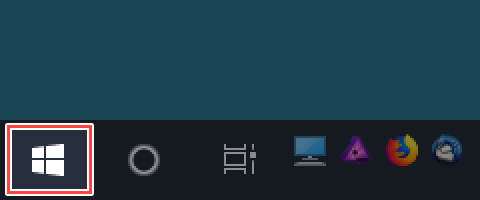
- 「Windows PowerShell(管理者)」をクリック。
ない場合は、「Windows(スタート)」ボタンをクリックして
アプリ一覧の「Windows PowerShell」を「右クリック」→「管理者として実行する」。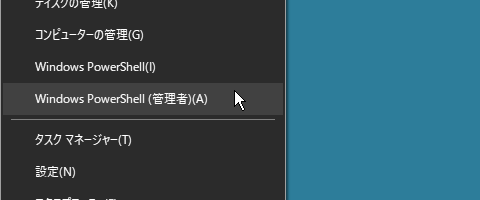
- 「ユーザー アカウント制御」が表示されたら、「はい」をクリック。

- PowerShell のウィンドウが表示されたら
「winsat formal」と入力して、「Enter」キーを押します。
(2回目以降、WEI の結果を見るだけならこの操作は不要)
- 30秒~3分ほど待つと、計測が終わります。
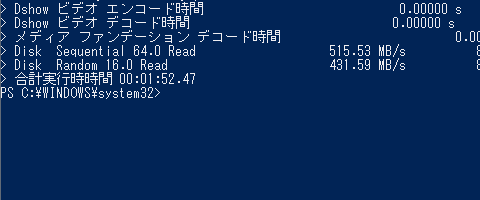
- 「get-ciminstance win32_winsat」と入力して、「Enter」キーを押します。
(2回目以降、WEI の結果を見るだけならこの操作だけでOK)
- WEI の結果が表示されます。
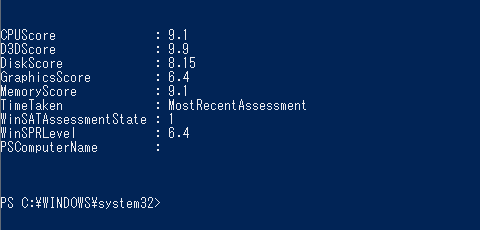
- 各項目の意味は下記の通り。スコアは、最低1.0~最高9.9点です。
GPU 載せてないから、やっぱりグラフィックが弱いですね。
グラフィック系のスコアが2つあるのは
「GraphicsScore」が、「2D」グラフィックのスコア
「D3DScore」が、「3D」グラフィックのスコアだからみたいです。
(ただ、Windows 10 では「D3DScore」が計測されずスコアが9.9になる)
性能評価には直接関係ない項目ですが
「TimeTaken」は、計測日時のことで
「MostRecentAssessment」なら、直近のデータであることを示しています。
「WinSATAssessmentState」は、計測状態のことで
「1」なら計測済み、「2」なら再計測が必要であることを示しています。
ちなみに、WEI のスコアの最高値は Windows のバージョンで異なり
「Vista」は、1.0~5.9
「7」は、1.0~7.9
「8」以降は、1.0~9.9 となっています。
「7」から「10」にアップグレードするとスコアが上がりますが
PC の性能が上がっている訳ではありません。
結果をもっと見やすくする
WEI の結果を見るだけなら、前項の PowerShell で十分ですが
グラフィカルにして見やすくするには、フリーソフトで実現できます。
色々なソフトがありますが、例として「WIN SCORE SHARE」を使ってみます。
このソフトは、URL からも分かるとおり
音声編集ソフトとして有名な「SoundEngine Free」と同じ作者様のものです。

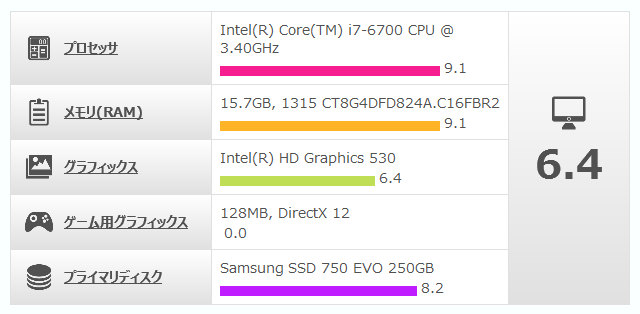
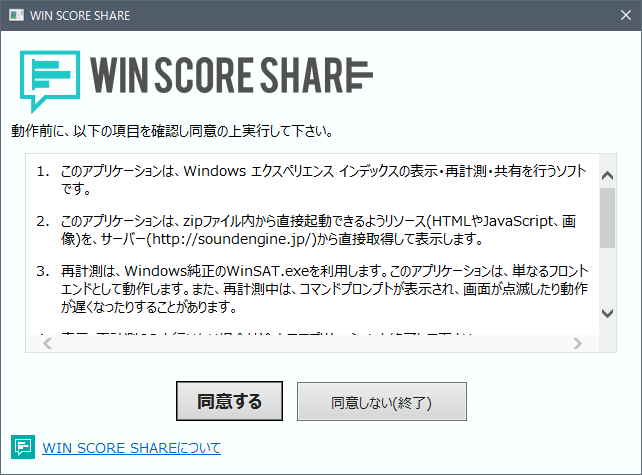

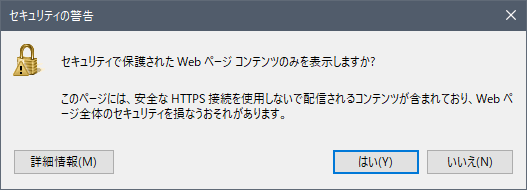



コメント